了解如何在 Windows Movie Maker 中加速视频的基础知识
我们喜欢添加效果和其他东西来操纵我们的视频以制作令人印象深刻的视频。通过简单的编辑,我们可以将我们拍摄的视频制作成令人难以置信的输出,并且通过在 Windows 上加速它,我们可以实现我们想要的运动效果。 Windows 上最好的编辑器之一是 Windows Movie Maker,但直到现在它已经停产。即使它不可用,我们仍然认为预安装的编辑器是您可以使用的一流的免费编辑器之一。学习 如何加快 Windows Movie Maker 中的视频播放速度,你必须阅读这篇文章。
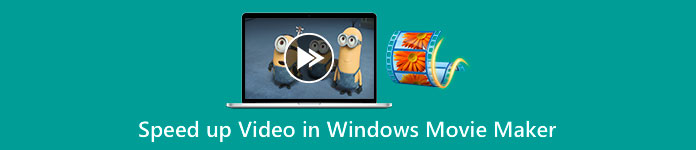
第 1 部分。 如何在一分钟内加速 Windows Movie Maker 中的视频
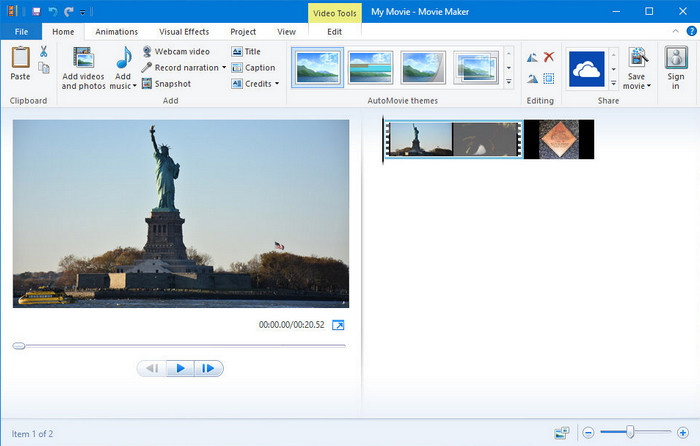
Windows Movie Maker 成为使用 Windows 操作系统的编辑的首选,因为它已经在他们的系统中。由于它在 20 年代后期的流行,许多用户已经习惯了这个预装的应用程序。因此,如果该工具在您的系统中仍然可用,并且您想知道如何在 Windows Movie Maker 中加速视频,请按照以下步骤操作。
如何使用 Windows Movie Maker 的步骤
第1步。 在桌面上启动 Windows Movie Maker 以打开 Windows 上的默认视频编辑器。你可以直接 拖放 您想要在情节提要或时间线上加速的视频文件。
第2步。 双击右侧上传的视频。
第三步 在速度部分单击 拖放 查看提高速度的可用选项。
第四步。 调整视频速度后,单击 文件,保存电影 并选择您希望它保存的位置。
优点
- Windows 操作系统上的默认视频编辑器。
- 它是免费且安全的。
- 它支持大多数视频格式。
缺点
- 默认视频编辑器在任何新版本的 Windows 上均不可用。
- 它的 GUI 已经过时了。
第 2 部分。 在 Windows 和 Mac 上的 Windows Movie Maker 中加速视频的最佳替代方案
由于默认编辑器在其他 Windows 上不可用,因此没有理由使用该编辑器。但是,如果您愿意在 Windows Movie Maker 上加速视频的最佳选择,那么毫无疑问,它是 FVC Video Converter Ultimate.这个高级视频编辑器可以帮助您在几次点击中控制您拥有的视频的速度。尽管我们称它为高级视频编辑器,但与您可以用作 Windows Movie Maker 替代品的其他编辑器相比,学习如何使用该软件并不难。由于其直观的界面,许多用户在使用该软件时爱上了它。
但是该工具有何特别之处?既然名字是终极的,那么特性和功能也终究是伟大的。它是一个多合一的转换器,可以解决许多视频和音频问题。因此,如果您寻求帮助以加快视频播放速度,请按照以下步骤操作 更改视频的播放速度 你有效率。
如何使用 FVC Video Converter Ultimate 的步骤:
第1步。 请单击此下载按钮以在您的计算机上获取转换器;选择您使用的是 Windows 还是 Mac。下载文件后,打开它,然后安装软件。如果该过程完成,您现在可以启动该软件以加快视频播放速度。
第2步。 打开 工具箱 并找到 视频速度控制器 功能列表中的选项;点击它打开。
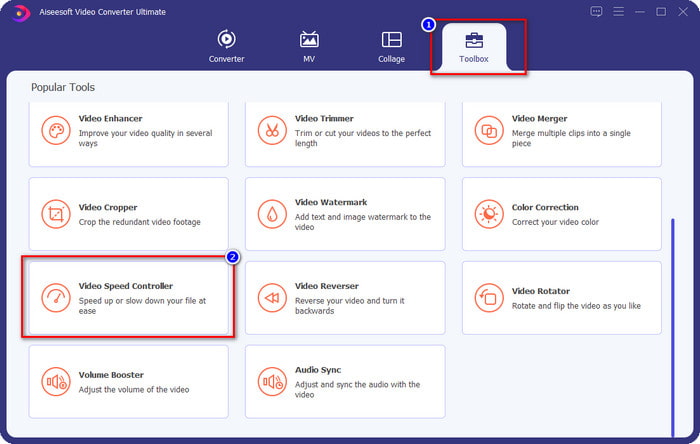
第三步 按 + 打开计算机的文件夹,找到视频文件,然后单击 打开.
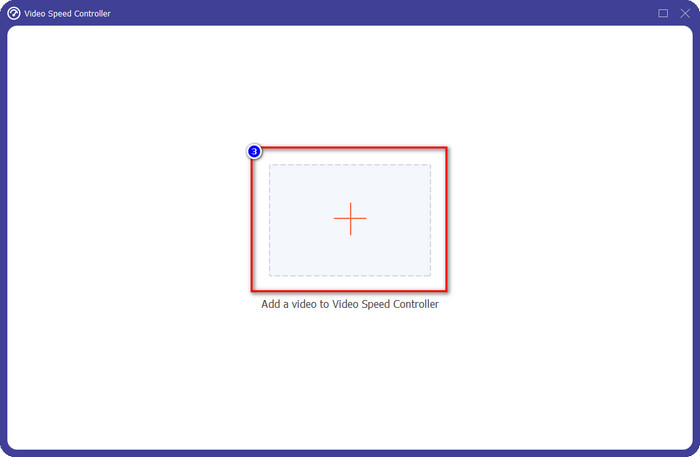
第四步。 在下面可用的选项上选择播放速度。您还可以以您选择的速度自动预览视频,看看这是否是您喜欢的播放速度。尝试所有视频速度,看看哪个适合您在此处上传的视频。

第五步 选择您喜欢的播放速度后,单击 出口,并且速度的转换过程将自动开始。该过程将立即完成;如果文件夹显示在您的屏幕上,那就是您在此处加速的视频。单击文件以观看它并查看最佳结果。
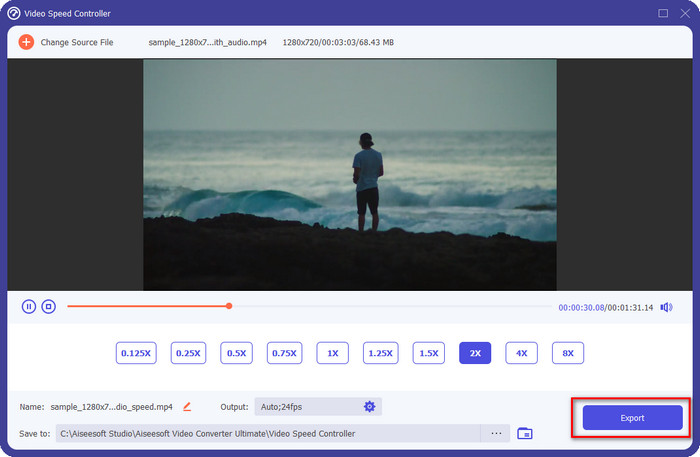
优点
- 它支持从 MP4、AVI、MOV、MKV、TS 和 1000 多种格式开始的多种格式。
- Toolbox 上提供了其他多功能特性和功能。
- 它可以 加快视频速度 高达 Windows Movie Maker 无法提供的 8 倍。
- 它可在 Windows 和 Mac 操作系统上下载。
缺点
- 需要下载速度控制器。
第 3 部分。哪个更好? Windows Movie Maker 或 FVC Video Converter Ultimate
此处的图表将帮助您确定编辑器是否是 Windows 上的最佳选择。因此,在您在两者之间进行选择之前,您必须阅读此图表以了解有关此工具的更多信息。
| FVC Video Converter Ultimate | VS。 | 视窗电影制作 |
 | 它支持多种或多种视频格式 |  |
 | 编辑视频速度高达 8 倍 |  |
 | 在 Windows 上下载软件 |  |
 | 编辑视频 |  |
 | 适用于更新的 Windows 版本 |  |
第 4 部分。有关如何在 Windows Movie Maker 中加速视频的常见问题解答
我可以在 Windows 10 及更高版本上使用 Windows Movie Maker 吗?
遗憾的是,一旦您购买了 Windows 操作系统,默认编辑器将无法使用。但是您可以使用其他编辑器:照片,Windows 上的默认照片和视频查看器。
在 Windows Movie Maker 上导出视频后会留下水印吗?
幸运的是,如果您在没有水印的情况下导出它,它不会留下任何水印痕迹,但是您可以导出带有水印的视频。你想不想拥有它是你的选择。
我可以在 Mac 上下载 Windows Movie Maker 吗?
不,您不能在 Mac 上下载 Windows Movie Maker;如果您在 Mac 上看到提供 Windows Movie Maker 的网站,则该软件上可能存在病毒或木马。为避免对您的桌面造成严重损坏,理想情况下,请使用替代方案,例如我们在本文中添加的替代方案 FVC Video Converter Ultimate。
结论
本文证明了在 Windows 操作系统上加速 Windows Movie Maker 上的视频是可能的。尽管编辑器可以免费使用并且已经安装到您的计算机上,但它仍然存在一些缺点,其中之一就是它在更新的 Windows 上的可用性。您可以有效完成任务的最佳选择就是 FVC Video Converter Ultimate.该软件可以比 Windows Movie Maker 更轻松地处理此任务。没有什么可以谈论更多关于您可以获得的优势的软件。要拥有它并试用它,您可以通过单击上面的下载按钮在您的 Windows 或 Mac 操作系统上免费下载它。



 视频转换大师
视频转换大师 屏幕录影大师
屏幕录影大师



